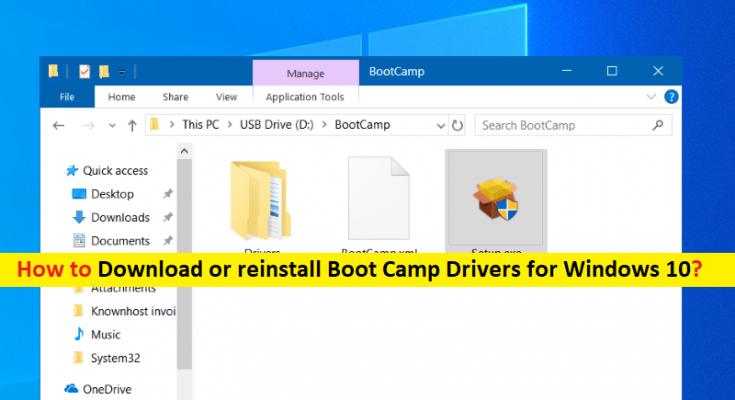¿Qué son los ‘controladores Boot Camp’ para Windows 10?
En este artículo, vamos a discutir cómo descargar o reinstalar los controladores Boot Camp para Windows 10. Se le guiará con pasos/métodos sencillos para hacerlo. Comencemos la discusión.
‘Boot Camp’: Boot Camp o Boot Camp Assistant es una utilidad de arranque múltiple incluida en MacOS de Apple Inc. que lo ayuda a instalar sistemas operativos Microsoft Windows en computadoras Macintosh basadas en Intel. Esta utilidad lo guía a través de la partición de disco no destructiva de su unidad de disco duro o SSD y la instalación de controladores de dispositivos de Windows para hardware de Apple.
Contiene servicios de Windows, un programa de instalación de Windows, software de controlador de dispositivo y una aplicación Mac OS X que lo ayuda a configurar Bootcamp e instalar el sistema operativo Windows 10 de 64 bits en su computadora Mac. Dependiendo de la versión del sistema operativo Windows que esté utilizando, los controladores Boot Camp deben instalarse en su computadora en consecuencia. Por ejemplo, si está utilizando el sistema operativo Windows 10 de 32 bits, deberá instalar los controladores Boot Camp para el sistema operativo Windows 10 de 32 bits en su computadora.
Los controladores Boot Camp permiten conectar su Mac a Windows 10. En otras palabras, el controlador Boot Camp actúa como mediador entre su MacOS y el hardware y el sistema operativo Windows 10. Es fuente de comunicación entre Mac y Windows y permite conectar dos dispositivos. Puede usar este software para cambiar entre macOS y Windows. Sigamos los pasos para obtener los controladores de Boot Camp.
¿Cómo descargar e instalar los controladores Boot Camp para Windows 10 en una computadora Mac?
Paso 1: Abra su navegador y descargue Boot Camp Driver para Windows 10 desde el sitio oficial. O puede obtener el controlador desde el siguiente enlace de descarga.
- Controladores BootCamp para Windows 10 de 32 bits: https://download.info.apple.com/Mac_OS_X/061-7856.20100210.BcSLt/BootCamp_3.1_32-bit.exe
- Controladores BootCamp Windows 10 de 64 bits: https://download.info.apple.com/Mac_OS_X/061-8321.20100525.bplY7u/BootCamp_3.1.3_64-bit.exe
Paso 2: una vez descargado, inicie el software ‘BootCamp Assistant’ desde la carpeta Utilidad en Aplicaciones
Paso 3: Presione ‘Ok’ para continuar. Ahora, presione ‘Ok’ y arrastre el control deslizante en la sección de partición
Paso 4: Haga clic en ‘Aceptar’ para instalar y escriba su contraseña y presione la opción ‘Aceptar’
Paso 5: elija su propio idioma y siga las instrucciones en pantalla e instale el controlador BootCamp.
Conclusión
Estoy seguro de que esta publicación lo ayudó en Cómo descargar e instalar controladores Boot Camp para Windows 10 con varios pasos/métodos sencillos. Puede leer y seguir las instrucciones para hacerlo. Eso es todo. Para cualquier sugerencia o consulta, escriba en el cuadro de comentarios a continuación.